U盘数据误删如何恢复?恢复步骤和注意事项是什么?
36
2024-06-19
随着U盘的普及和广泛使用,有时候我们可能会遇到U盘无法进行写入操作的情况,这是因为U盘被设置了写保护。本文将介绍如何关闭U盘的写保护功能,以解决无法进行写入操作的问题。

1.确认U盘是否被写保护
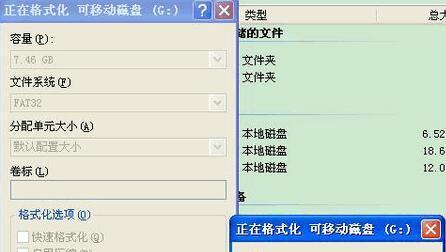
确认U盘是否被写保护是解决问题的第一步,只有确认问题所在才能有针对性地解决。可以通过查看U盘外壳上是否有物理写保护开关或检查文件系统属性来确认。
2.通过修改注册表关闭U盘写保护
在Windows系统中,可以通过修改注册表来关闭U盘的写保护功能。找到HKEY_LOCAL_MACHINE\SYSTEM\CurrentControlSet\Control\StorageDevicePolicies路径下的WriteProtect键值,并将其改为0,即可关闭U盘写保护。
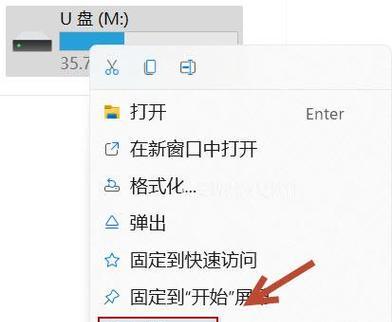
3.使用命令行工具修改U盘属性
如果找不到对应的注册表项,可以尝试使用命令行工具来修改U盘的属性。通过运行命令diskpart,选择对应的磁盘和分区,使用属性命令将磁盘只读属性改为关闭。
4.使用专业的U盘写保护软件
有一些专门的U盘写保护软件可以帮助关闭或解除U盘的写保护功能。这些软件通常具有简单易用的界面,只需要几个简单的步骤即可完成操作。
5.检查电脑是否存在病毒或恶意软件
有时候U盘写保护的问题可能是由于电脑中存在病毒或恶意软件导致的。在解决U盘写保护问题之前,最好先对电脑进行全面的杀毒和清理。
6.使用其他电脑尝试写入操作
如果以上方法都无法解决问题,可以尝试将U盘连接到其他电脑上进行写入操作。如果其他电脑可以正常写入,说明问题可能出在自己的电脑上,可以尝试更新驱动程序或修复系统来解决。
7.检查U盘是否损坏
有时候U盘无法进行写入操作是因为U盘本身出现了故障或损坏。可以尝试将U盘连接到其他设备上检查是否可以正常使用,或者使用U盘测试工具进行检测。
8.格式化U盘
如果无法通过以上方法解决写保护问题,可以尝试格式化U盘。但需要注意的是,格式化将会清除U盘中的所有数据,所以请提前备份重要的文件。
9.更新U盘驱动程序
有时候U盘的写保护问题可能是由于驱动程序不兼容或过旧导致的。在设备管理器中找到对应的U盘驱动程序,进行更新操作,可能能够解决问题。
10.修复系统文件
有些情况下,U盘写保护问题可能是由于系统文件损坏导致的。可以使用系统自带的SFC命令或者第三方的系统修复工具对系统文件进行修复。
11.检查U盘是否被锁定
有些U盘在出厂时会设置一个锁定功能,需要在U盘上输入密码才能进行写入操作。在解决写保护问题之前,需要先确认U盘是否被锁定。
12.清除U盘的只读属性
通过使用命令行或者专业的工具,可以清除U盘的只读属性,从而解除写保护功能。
13.安全移除U盘并重新插入
有时候U盘的写保护问题可能只是临时的,可以尝试安全移除U盘,并重新插入电脑,看是否可以解决问题。
14.寻求专业人士的帮助
如果以上方法都无法解决U盘写保护问题,建议寻求专业人士的帮助,他们可能有更专业的方法来解决问题。
15.预防U盘写保护问题的发生
为了避免U盘写保护问题的发生,平时使用U盘时应该注意保护好U盘,避免遭受病毒感染或损坏。
通过以上方法,我们可以有效地解决U盘写保护问题。在遇到无法进行写入操作的情况时,不要慌张,可以按照以上方法一步一步进行排查和解决,相信问题会得到解决。同时,在平时使用U盘时,也要注意保护好U盘,避免写保护问题的发生。
版权声明:本文内容由互联网用户自发贡献,该文观点仅代表作者本人。本站仅提供信息存储空间服务,不拥有所有权,不承担相关法律责任。如发现本站有涉嫌抄袭侵权/违法违规的内容, 请发送邮件至 3561739510@qq.com 举报,一经查实,本站将立刻删除。